점자로 프로젝트 contribute하기
점자번역기 점자로 프로젝트에 기여한 과정을 기록한다.
dotnet-sdk 설치하기
C# 언어로 된 코드는 처음 보는 나로써는 프로젝트를 어떻게 실행시켜야 하는지부터 난감했다. C#으로 작성되었다는 것도 파일 확장자 .cs를 검색해보고 알았다.
폴더마다 하나씩 있는 .csproj를 살펴보니 파일 맨 윗부분에 공통적으로 <Project Sdk="Microsoft.NET.Sdk">란 부분이 보였다. 아무래도 이 sdk를 설치해야 프로그램을 실행할 수 있어보여 검색해보니 mac에는 brew로 dotnet-sdk를 설치하면 된다는 것을 알게 되었다.
mac에 dotnet 환경 설정에 따라 다음 명령어로 sdk를 설치해주었다.
brew install –cask dotnet-sdk
이렇게 설치한 dotnet-sdk version는 9.0.2 이었다.
dotnet 프로젝트 실행하기
[ C# ] Hello World! 대로 따라해보니 .csproj가 포함된 폴더로 경로를 이동해 dotnet run을 하면 이 파일이 실행되며 각 폴더의 코드가 실행되는 구조라는 걸 이해할 수 있었다.
점자로 프로젝트의 폴더 구조는 다음과 같다.
├── Jumjaro
├── JumjaroCLI
├── JumjaroTest
├── JumjaroWeb
└── JumjaroWebServer
모든 폴더에 들어가 dotnet run을 실행해보았다. JumjaroCLI 폴더에서는 해당 명령어가 실행은 되나 다음 에러가 발생했다.
error CS0246: The type or namespace name ‘TestCase’ could not be found (are you missing a using directive or an assembly reference?)
구글링 결과 sdk 버전이 프로젝트와 맞지 않을 때 발생하는 오류로 보였다. .csproj를 확인해보니 TargetFramework의 버전이 netcoreapp3.1이라서 sdk버전도 이에 맞춰서 다시 설치해보았다.
<PropertyGroup>
<OutputType>Exe</OutputType>
<TargetFramework>netcoreapp3.1</TargetFramework>
</PropertyGroup>
기존 버전을 우선 다음 명령어로 삭제해주었다.
brew uninstall dotnet-sdk
원하는 버전 설치 방법은 Multiple versions of .Net Core on Macos with brew를 보고 따라했더니 성공했다.
brew tap isen-ng/dotnet-sdk-versions
brew install –cask dotnet-sdk3
cli를 다음 명령어로 실행하니 다음과 같이 정상 작동했다.
dotnetx64 run “~” –brf
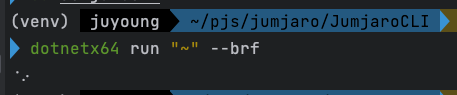
이 명령어를 실행하면 프로젝트 폴더에 bin과 obj가 자동으로 생성된다. 파이썬의 가상환경 설정 시 자동으로 생성되는 .venv 폴더와 비슷한 역할을 하는 것으로 보였다.
test code 실행하기
JumjaroTest 폴더로 경로를 이동해 test code를 실행해보려 하는데 dotnetx64 run로는 실행이 되지 않았다.
구글링 결과 NUnit 사용 단위 테스트(Unit Test)에서 단위테스트 실행 명령어가 dotnet test라는 걸 알아냈다.
다음 명령어를 project root 경로에서 실행하니
dotnetx64 test
다음과 같은 결과가 나왔다.
Test run for /Users/juyoung/pjs/jumjaro/JumjaroTest/bin/Debug/netcoreapp3.0/JumjaroTest.dll(.NETCoreApp,Version=v3.0)
Microsoft (R) Test Execution Command Line Tool Version 16.7.1
Copyright (c) Microsoft Corporation. All rights reserved.
Starting test execution, please wait...
A total of 1 test files matched the specified pattern.
Test Run Successful.
Total tests: 290
Passed: 290
Total time: 2.1459 Seconds
일부러 실패 케이스를 만들어 확인해보니 정상 작동했다. 다음 성공 케이스에 일부러 오타를 만들었다.
[TestCase("한글 점자", "⠚⠒⠈⠮⠀⠨⠎⠢⠨")]
다음과 같이 코드를 수정하고 테스트 케이스를 다시 돌려보았다.
[TestCase("한글 점다", "⠚⠒⠈⠮⠀⠨⠎⠢⠨")]
의도한 대로 실패했다.
Test run for /Users/juyoung/pjs/jumjaro/JumjaroTest/bin/Debug/netcoreapp3.0/JumjaroTest.dll(.NETCoreApp,Version=v3.0)
Microsoft (R) Test Execution Command Line Tool Version 16.7.1
Copyright (c) Microsoft Corporation. All rights reserved.
Starting test execution, please wait...
A total of 1 test files matched the specified pattern.
X ToJumja("한글 점다","⠚⠒⠈⠮⠀⠨⠎⠢⠨") [96ms]
Error Message:
String lengths are both 9. Strings differ at index 8.
Expected: "⠚⠒⠈⠮⠀⠨⠎⠢⠨"
But was: "⠚⠒⠈⠮⠀⠨⠎⠢⠊"
-------------------^
Stack Trace:
at JumjaroTest.JumjaroTests.ToJumja(String testStr, String expected) in /Users/juyoung/pjs/jumjaro/JumjaroTest/JumjaroTests.cs:line 12
Test Run Failed.
Total tests: 290
Passed: 289
Failed: 1
Total time: 2.2008 Seconds
pull request
먼저 jumjaro github을 fork한 후 내 로컬 컴퓨터에 프로젝트 폴더를 clone해주었다. feature branch를 새로 생성해서 다음과 같이 코드를 추가해주었다.
먼저 현재 점자로 프로젝트에서 구현되지 않은 문장부호(겹낫표, 홑낫표, 겹화살괄호, 홑화살괄호, 줄표, 붙임표, 물결표)를 /Jumjaro/PunctuationMarkBraille.cs 파일에 추가해보았다.
namespace Jumjaro
{
class PunctuationMarkBraille
{
private static readonly Dictionary<char, string> _brailleMap = new Dictionary<char, string>()
{
... 앞 부분 생략
{ '『', "⠰⠦" },
{ '』', "⠴⠆" },
{ '《', "⠰⠶" },
{ '》', "⠶⠆" },
{ '「', "⠐⠦" },
{ '」', "⠴⠂" },
{ '〈', "⠐⠶" },
{ '〉', "⠶⠂" },
{ '―', "⠤⠤" }, // 줄표(dash)/긴 줄표(horizontal bar)
{ '-', "⠤" }, // 붙임표(hypen)
{ '~', "⠈⠔" },
};
또한 기여 시 주의사항에 단위테스트로 추가한 코드를 확인해달라는 요청이 있어 /JumjaroTest/JumjaroTests.cs 파일에 다음과 같이 관련 테스트 케이스를 추가해주었다.
namespace JumjaroTest
{
public class JumjaroTests
{
앞 부분 생략 ...
[TestCase("[윤석중 전집(1988), 70쪽 참조]", "⠦⠆⠩⠒⠠⠹⠨⠍⠶⠀⠨⠾⠨⠕⠃⠦⠄⠼⠁⠊⠓⠓⠠⠴⠐⠀⠼⠛⠚⠠⠨⠭⠀⠰⠣⠢⠨⠥⠰⠴")]
[TestCase("훈민정음』은 1997년에 유네스코 세계 기록 유산으로 지정되었다.", "⠚⠛⠑⠟⠨⠻⠪⠢⠴⠆⠵⠀⠼⠁⠊⠊⠛⠀⠉⠡⠝⠀⠩⠉⠝⠠⠪⠋⠥⠀⠠⠝⠈⠌⠀⠈⠕⠐⠭⠀⠩⠇⠒⠪⠐⠥⠀⠨⠕⠨⠻⠊⠽⠎⠌⠊⠲")]
[TestCase("이 곡은 베르디가 작곡한 「축배의 노래」이다.", "⠕⠀⠈⠭⠵⠀⠘⠝⠐⠪⠊⠕⠫⠀⠨⠁⠈⠭⠚⠒⠀⠐⠦⠰⠍⠁⠘⠗⠺⠀⠉⠥⠐⠗⠴⠂⠕⠊⠲")]
[TestCase("《한성순보》는 우리나라 최초의 근대 신문이다.", "⠰⠶⠚⠒⠠⠻⠠⠛⠘⠥⠶⠆⠉⠵⠀⠍⠐⠕⠉⠐⠣⠀⠰⠽⠰⠥⠺⠀⠈⠵⠊⠗⠀⠠⠟⠑⠛⠕⠊⠲")]
[TestCase("백남준은 2005년에 〈엄마〉라는 작품을 선보였다.", "⠘⠗⠁⠉⠢⠨⠛⠵⠀⠼⠃⠚⠚⠑⠀⠉⠡⠝⠀⠐⠶⠎⠢⠑⠶⠂⠐⠣⠉⠵⠀⠨⠁⠙⠍⠢⠮⠀⠠⠾⠘⠥⠱⠌⠊⠲")]
[TestCase("이번 토론회의 제목은 ‘역사 바로잡기 ― 근대의 설정 ―’이다.", "⠕⠘⠾⠀⠓⠥⠐⠷⠚⠽⠺⠀⠨⠝⠑⠭⠵⠀⠠⠦⠱⠁⠇⠀⠘⠐⠥⠨⠃⠈⠕⠀⠤⠤⠀⠈⠵⠊⠗⠺⠀⠠⠞⠨⠻⠀⠤⠤⠴⠄⠕⠊⠲")] // 줄표(dash)
[TestCase("드디어 서울-호치민의 항로가 열렸다.", "⠊⠪⠊⠕⠎⠀⠠⠎⠯⠤⠚⠥⠰⠕⠑⠟⠺⠀⠚⠶⠐⠥⠫⠀⠳⠐⠱⠌⠊⠲")] // 붙임표(hypen)
[TestCase("9월 15일~9월 25일", "⠼⠊⠏⠂⠀⠼⠁⠑⠕⠂⠈⠔⠼⠊⠏⠂⠀⠼⠃⠑⠕⠂")]
public void ToJumjaTestWithPunctuationMarkBraille(string testStr, string expected)
{
Assert.AreEqual(expected, new Jumjaro.Jumjaro().ToJumja(testStr));
}
}
변경사항을 commit을 하려는데 인텔리제이에서 [Git]인텔리제이 커밋 후 모든 라인 개행 변경점 해결(CRLF/LF 충돌)에서와 같은 다음 경고창이 나왔다.

IntelliJ와 같이 인텔리한 IDE에서는 core.autocrlf 설정이 되어있지 않은 경우 “You are about to commit CRLF line separators to the Git repository”라는 경고 메시지를 출력한다고 한다.
[Fix and Commit] 버튼 클릭 시 core.autocrlf= input으로 설정한다. 나는 lf로 변환하는 것이 맞으므로 [Fix and Commit] 버튼을 눌렀다.
그러자 develop branch를 target으로 pull request를 하려는데 내가 추가한 줄뿐만 아니라 /JumjaroTest/JumjaroTests.cs 파일이 처음부터 모두 변경된 것으로 확인되었다.
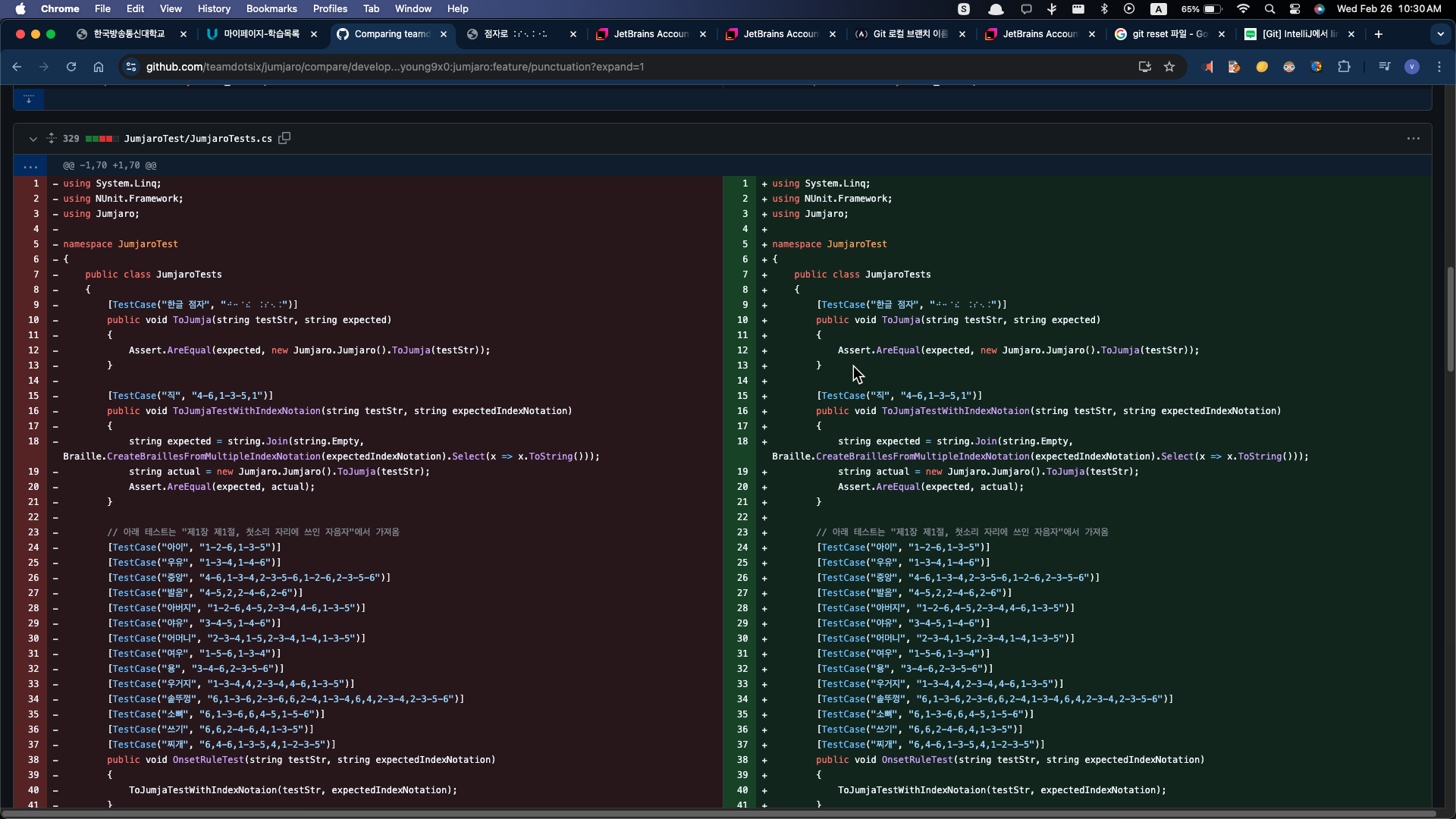
crlf issue 해결하기
이와 같은 문제가 발생하는 이유는 위의 블로그 설명에 따르면 운영체제 별 개행문자 차이로 내가 수정하지 않은 부분까지 모두 변경되어버린 것으로 보였다.
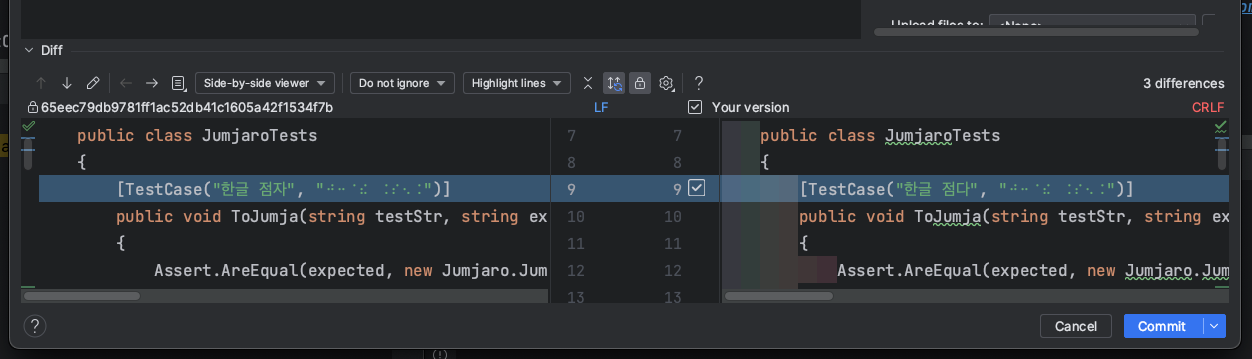
commit을 할 때 git diff 창쪽을 보면 기존 코드는 lf 인데 현재 내가 변경한 버전은 crlf이다. 그런데 macOS의 경우 기본이 lf 로 설정되므로 프로젝트와 일치해야 정상이다. git config 설정 중 core.autocrlf은 mac의 경우 기본이 input이며, 이는 ‘commit할 때만 CRLF를 LF로 변환한다.’는 설정이다. 다음 명령어로 설정을 해주었다.
git config –global core.autocrlf input
설정이 제대로 됐는지 확인해봤으나 다음처럼 문제가 없었다.
git config –list|grep autocrlf
core.autocrlf=input
git config –list|grep eol
core.eol=native
autocrlf 설정을 false로도 해보고 true로도 해보았다. 변경 후에는 다음 명령어로 캐시를 삭제하고 적용했다.
git rm -rf –cached . git reset HEAD –hard
변경되는 줄 번호가 달라지긴 하나 모두 내가 추가하지 않은 줄이 수정된 것으로 나왔다.
해결 방법을 찾을 수 없어 새로운 파일에 테스트 코드를 작성하기로 했다. 문장부호만을 위한 테스트 코드가 없기도 했고 주제별로 테스트 코드 파일을 분리하는 것이 유지보수에도 좋기 때문에 이렇게 하는 것이 더 낫다고 판단했다.
ps. 개행문자 관련 문제는 왜 해결되지 않았는지 추후에 다시 확인해보는 것으로…
pull request
문장부호(겹낫표, 홑낫표, 겹화살괄호, 홑화살괄호, 줄표, 붙임표, 물결표) 추가 #1로 develop branch을 target으로 pull request를 open했다.

댓글남기기